USB OPEL CORSA F 2020 Прирачник за инфозабавата
[x] Cancel search | Manufacturer: OPEL, Model Year: 2020, Model line: CORSA F, Model: OPEL CORSA F 2020Pages: 115, PDF Size: 5.05 MB
Page 9 of 115
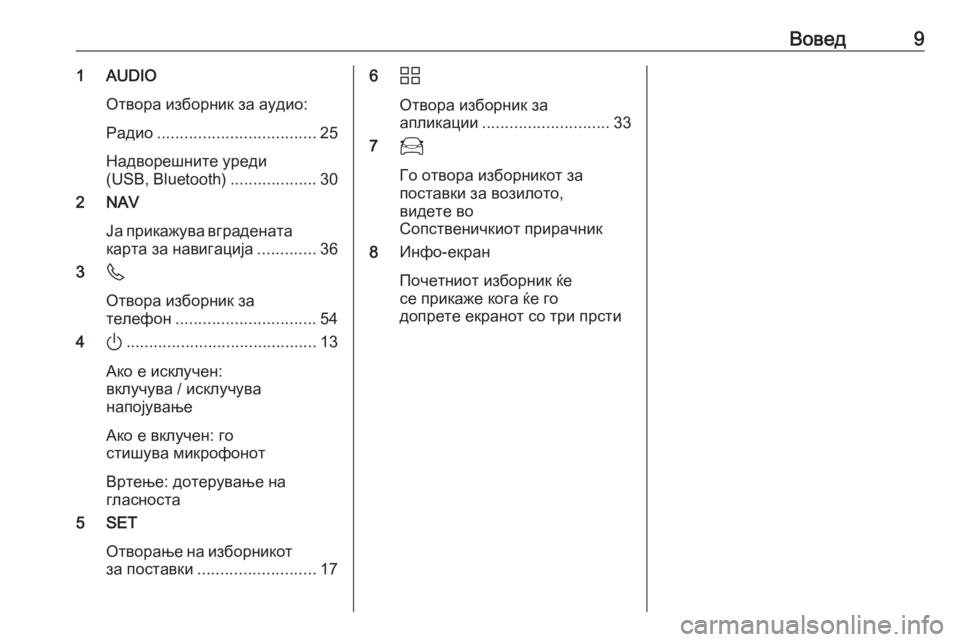
Вовед91 AUDIOОтвора изборник за аудио:
Радио ................................... 25
Надворешните уреди
(USB, Bluetooth) ...................30
2 NAV
Jа прикажува вградената
карта за навигација .............36
3 6
Отвора изборник за
телефон ............................... 54
4 ).......................................... 13
Ако е исклучен:
вклучува / исклучува
напојување
Ако е вклучен: го
стишува микрофонот
Вртење: дотерување на
гласноста
5 SET
Отворање на изборникотза поставки .......................... 176d
Отвора изборник за
апликации ............................ 33
7 7
Го отвора изборникот за
поставки за возилото,
видете во
Сопственичкиот прирачник
8 Инфо-екран
Почетниот изборник ќе
се прикаже кога ќе го
допрете екранот со три прсти
Page 11 of 115
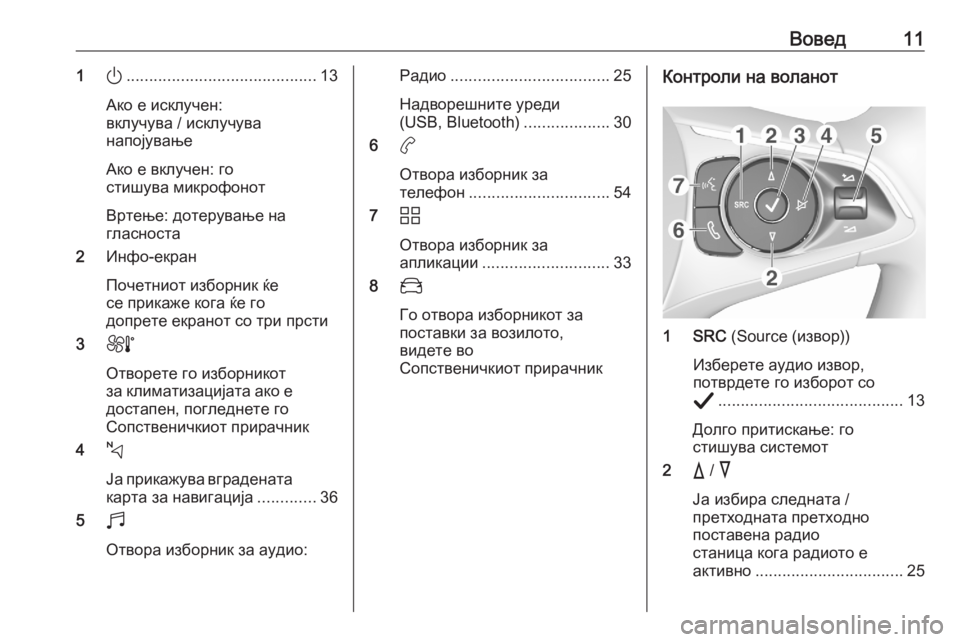
Вовед111).......................................... 13
Ако е исклучен:
вклучува / исклучува
напојување
Ако е вклучен: го
стишува микрофонот
Вртење: дотерување на
гласноста
2 Инфо-екран
Почетниот изборник ќе
се прикаже кога ќе го
допрете екранот со три прсти
3 h
Отворете го изборникот
за климатизацијата ако е
достапен, погледнете го
Сопственичкиот прирачник
4 c
J а прикажува вградената
карта за навигација .............36
5 b
Отвора изборник за аудио:Радио ................................... 25
Надворешните уреди
(USB, Bluetooth) ...................30
6 a
Отвора изборник за
телефон ............................... 54
7 d
Отвора изборник за
апликации ............................ 33
8 _
Го отвора изборникот за
поставки за возилото,
видете во
Сопственичкиот прирачникКонтроли на воланот
1 SRC (Source (извор))
Изберете аудио извор,
потврдете го изборот со
A ......................................... 13
Долго притискање: го
стишува системот
2 c / d
Ја избира следната /
претходната претходно
поставена радио
станица кога радиото е
активно ................................. 25
Page 12 of 115
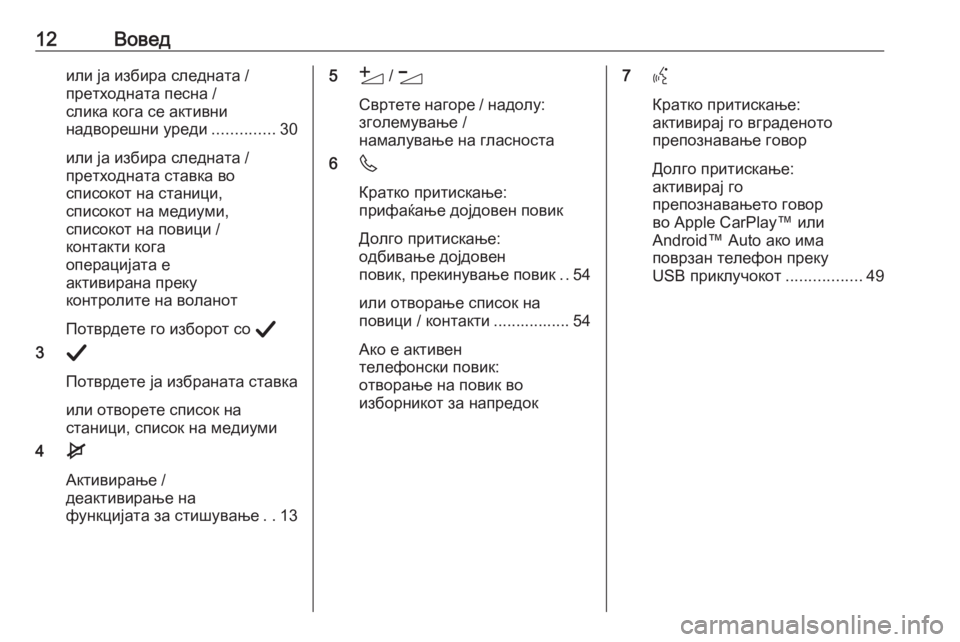
12Воведили ја избира следната /
претходната песна /
слика кога се активни
надворешни уреди ..............30
или ја избира следната /
претходната ставка во
списокот на станици,
списокот на медиуми,
списокот на повици /
контакти кога
операцијата е
активирана преку
контролите на воланот
Потврдете го изборот со A
3 A
Потврдете ја избраната ставка
или отворете список на
станици, список на медиуми
4 e
Активирање /
деактивирање на
функцијата за стишување ..135 Y / Z
Свртете нагоре / надолу:
зголемување /
намалување на гласноста
6 6
Кратко притискање:
прифаќање дојдовен повик
Долго притискање:
одбивање дојдовен
повик, прекинување повик ..54
или отворање список на
повици / контакти ................. 54
Ако е активен
телефонски повик:
отворање на повик во
изборникот за напредок 7 Y
Кратко притискање:
активирај го вграденото
препознавање говор
Долго притискање:
активирај го
препознавањето говор
во Apple CarPlay™ или Android™ Auto ако има
поврзан телефон преку
USB приклучокот .................49
Page 24 of 115
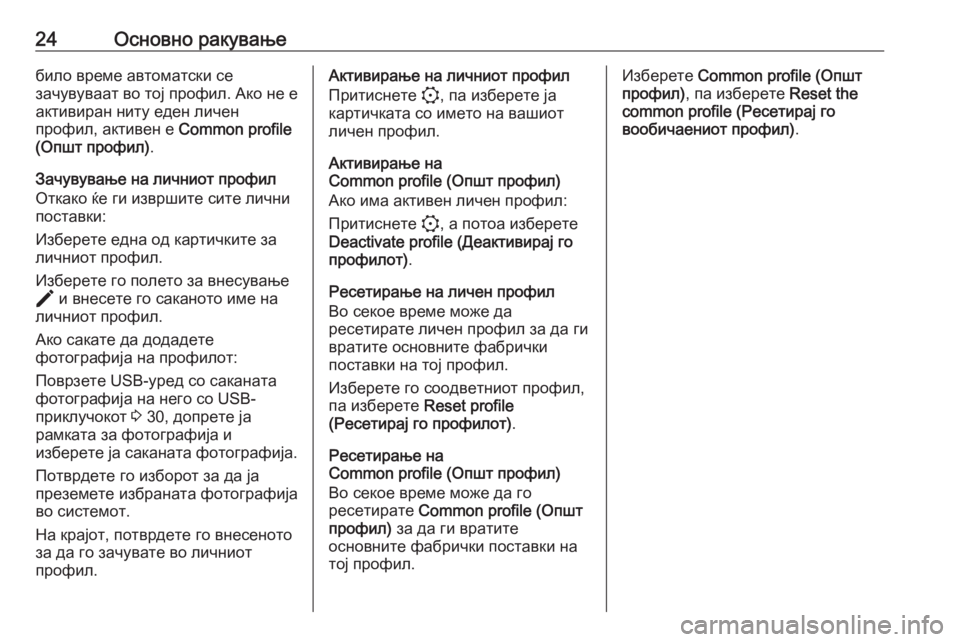
24Основно ракувањебило време автоматски се
зачувуваат во тој профил. Ако не е активиран ниту еден личен
профил, активен е Common profile
(Општ профил) .
Зачувување на личниот профил
Откако ќе ги извршите сите лични
поставки:
Изберете една од картичките за
личниот профил.
Изберете го полето за внесување > и внесете го саканото име на
личниот профил.
Ако сакате да додадете
фотографија на профилот:
Поврзете USB-уред со саканата
фотографија на него со USB-
приклучокот 3 30, допрете ја
рамката за фотографија и
изберете ја саканата фотографија.
Потврдете го изборот за да ја
преземете избраната фотографија
во системот.
На крајот, потврдете го внесеното
за да го зачувате во личниот
профил.Активирање на личниот профил
Притиснете :, па изберете ја
картичката со името на вашиот
личен профил.
Активирање на
Common profile (Општ профил)
Ако има активен личен профил:
Притиснете :, а потоа изберете
Deactivate profile (Деактивирај го
профилот) .
Ресетирање на личен профил
Во секое време може да
ресетирате личен профил за да ги
вратите основните фабрички
поставки на тој профил.
Изберете го соодветниот профил,
па изберете Reset profile
(Ресетирај го профилот) .
Ресетирање на
Common profile (Општ профил)
Во секое време може да го
ресетирате Common profile (Општ
профил) за да ги вратите
основните фабрички поставки на тој профил.Изберете Common profile (Општ
профил) , па изберете Reset the
common profile (Ресетирај го вообичаениот профил) .
Page 30 of 115
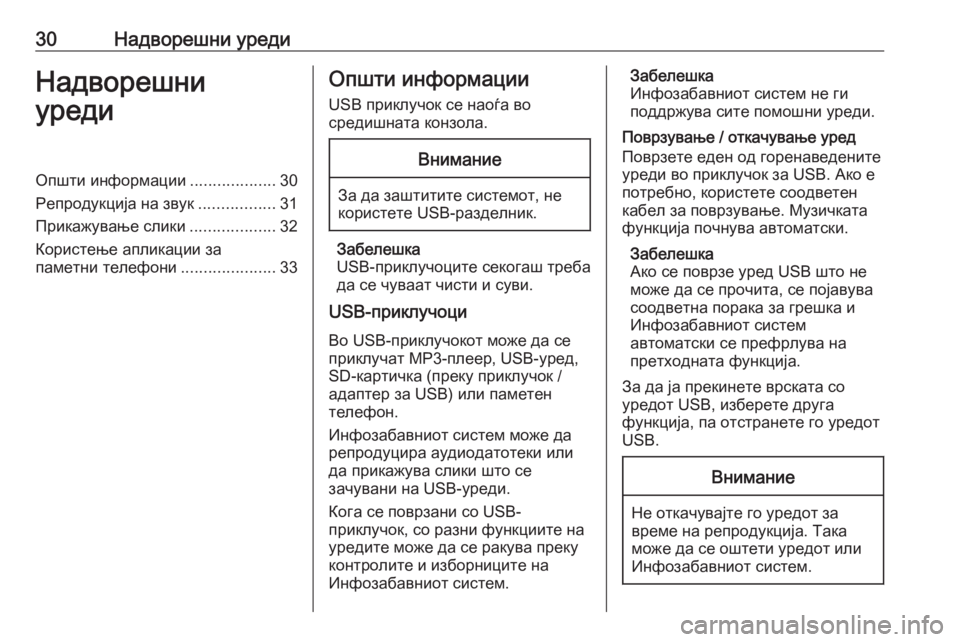
30Надворешни уредиНадворешни
уредиОпшти информации ...................30
Репродукција на звук .................31
Прикажување слики ...................32
Користење апликации за
паметни телефони .....................33Општи информации
USB приклучок се наоѓа во
средишната конзола.Внимание
За да заштитите системот, не
користете USB-разделник.
Забелешка
USB-приклучоците секогаш треба
да се чуваат чисти и суви.
USB-приклучоци
Во USB-приклучокот може да се
приклучат МP3-плеер, USB-уред,
SD-картичка (преку приклучок /
адаптер за USB) или паметен
телефон.
Инфозабавниот систем може да
репродуцира аудиодатотеки или
да прикажува слики што се
зачувани на USB-уреди.
Кога се поврзани со USB-
приклучок, со разни функциите на
уредите може да се ракува преку
контролите и изборниците на
Инфозабавниот систем.
Забелешка
Инфозабавниот систем не ги
поддржува сите помошни уреди.
Поврзување / откачување уред
Поврзете еден од горенаведените
уреди во приклучок за USB. Ако е
потребно, користете соодветен
кабел за поврзување. Музичката
функција почнува автоматски.
Забелешка
Ако се поврзе уред USB што не може да се прочита, се појавува
соодветна порака за грешка и
Инфозабавниот систем
автоматски се префрлува на
претходната функција.
За да ја прекинете врската со
уредот USB, изберете друга
функција, па отстранете го уредот USB.Внимание
Не откачувајте го уредот за
време на репродукција. Така
може да се оштети уредот или
Инфозабавниот систем.
Page 31 of 115
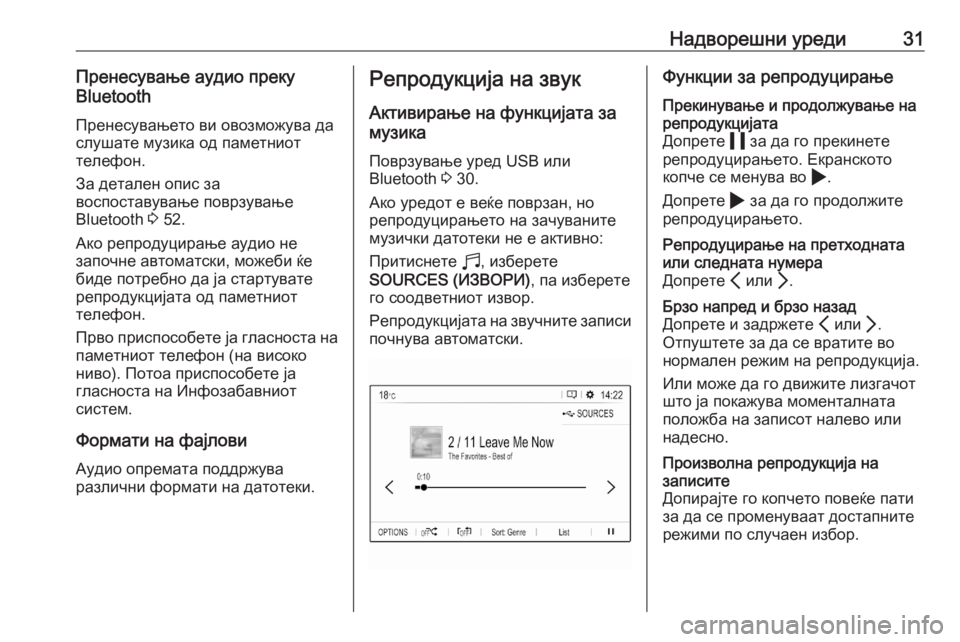
Надворешни уреди31Пренесување аудио преку
Bluetooth
Пренесувањето ви овозможува даслушате музика од паметниот
телефон.
За детален опис за
воспоставување поврзување
Bluetooth 3 52.
Ако репродуцирање аудио не
започне автоматски, можеби ќе
биде потребно да ја стартувате
репродукцијата од паметниот
телефон.
Прво приспособете ја гласноста на паметниот телефон (на високо
ниво). Потоа приспособете ја
гласноста на Инфозабавниот
систем.
Формати на фајлови
Аудио опремата поддржува
различни формати на датотеки.Репродукција на звук
Активирање на функцијата за
музика
Поврзување уред USB или
Bluetooth 3 30.
Ако уредот е веќе поврзан, но
репродуцирањето на зачуваните
музички датотеки не е активно:
Притиснете b, изберете
SOURCES (ИЗВОРИ) , па изберете
го соодветниот извор.
Репродукцијата на звучните записи почнува автоматски.Функции за репродуцирањеПрекинување и продолжување нарепродукцијата
Допрете 5 за да го прекинете
репродуцирањето. Екранското
копче се менува во 4.
Допрете 4 за да го продолжите
репродуцирањето.Репродуцирање на претходната
или следната нумера
Допрете P или Q.Брзо напред и брзо назад
Допрете и задржете P или Q.
Отпуштете за да се вратите во
нормален режим на репродукција.
Или може да го движите лизгачот
што ја покажува моменталната
положба на записот налево или
надесно.Произволна репродукција на
записите
Допирајте го копчето повеќе пати
за да се променуваат достапните
режими по случаен избор.
Page 32 of 115
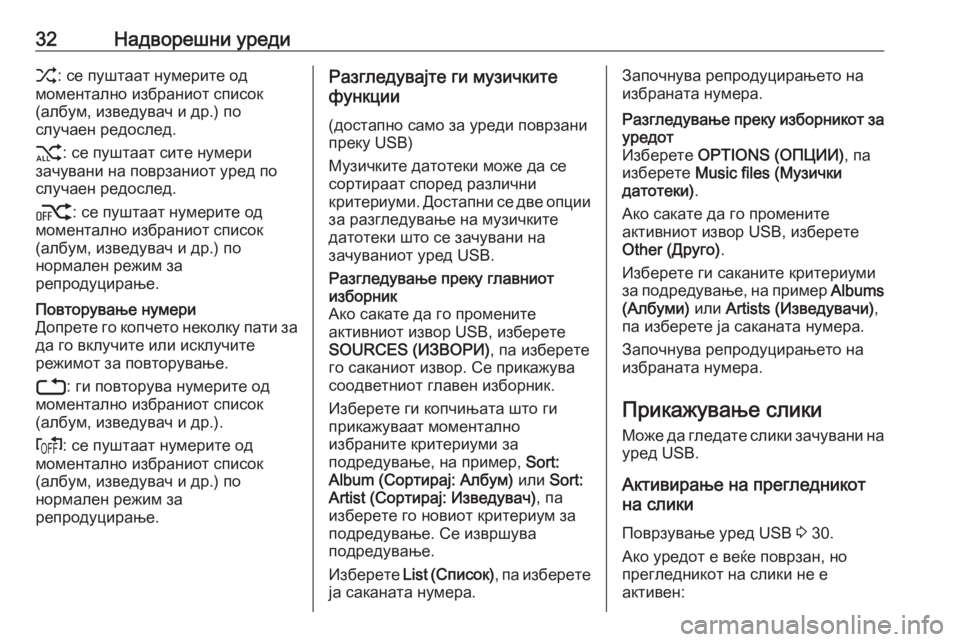
32Надворешни уреди1: се пуштаат нумерите од
моментално избраниот список
(албум, изведувач и др.) по
случаен редослед.
2 : се пуштаат сите нумери
зачувани на поврзаниот уред по случаен редослед.
k : се пуштаат нумерите од
моментално избраниот список
(албум, изведувач и др.) по
нормален режим за
репродуцирање.Повторување нумери
Допрете го копчето неколку пати за
да го вклучите или исклучите
режимот за повторување.
3 : ги повторува нумерите од
моментално избраниот список
(албум, изведувач и др.).
f : се пуштаат нумерите од
моментално избраниот список
(албум, изведувач и др.) по
нормален режим за
репродуцирање.Разгледувајте ги музичките
функции
(достапно само за уреди поврзани
преку USB)
Музичките датотеки може да се
сортираат според различни
критериуми. Достапни се две опции за разгледување на музичките
датотеки што се зачувани на
зачуваниот уред USB.Разгледување преку главниот
изборник
Ако сакате да го промените
активниот извор USB, изберете
SOURCES (ИЗВОРИ) , па изберете
го саканиот извор. Се прикажува соодветниот главен изборник.
Изберете ги копчињата што ги
прикажуваат моментално
избраните критериуми за
подредување, на пример, Sort:
Album (Сортирај: Албум) или Sort:
Artist (Сортирај: Изведувач) , па
изберете го новиот критериум за
подредување. Се извршува
подредување.
Изберете List (Список) , па изберете
ја саканата нумера.Започнува репродуцирањето на
избраната нумера.Разгледување преку изборникот за уредот
Изберете OPTIONS (ОПЦИИ) , па
изберете Music files (Музички
датотеки) .
Ако сакате да го промените
активниот извор USB, изберете
Other (Друго) .
Изберете ги саканите критериуми
за подредување, на пример Albums
(Албуми) или Artists (Изведувачи) ,
па изберете ја саканата нумера.
Започнува репродуцирањето на
избраната нумера.
Прикажување слики
Може да гледате слики зачувани на уред USB.
Активирање на прегледникот
на слики
Поврзување уред USB 3 30.
Ако уредот е веќе поврзан, но
прегледникот на слики не е
активен:
Page 33 of 115
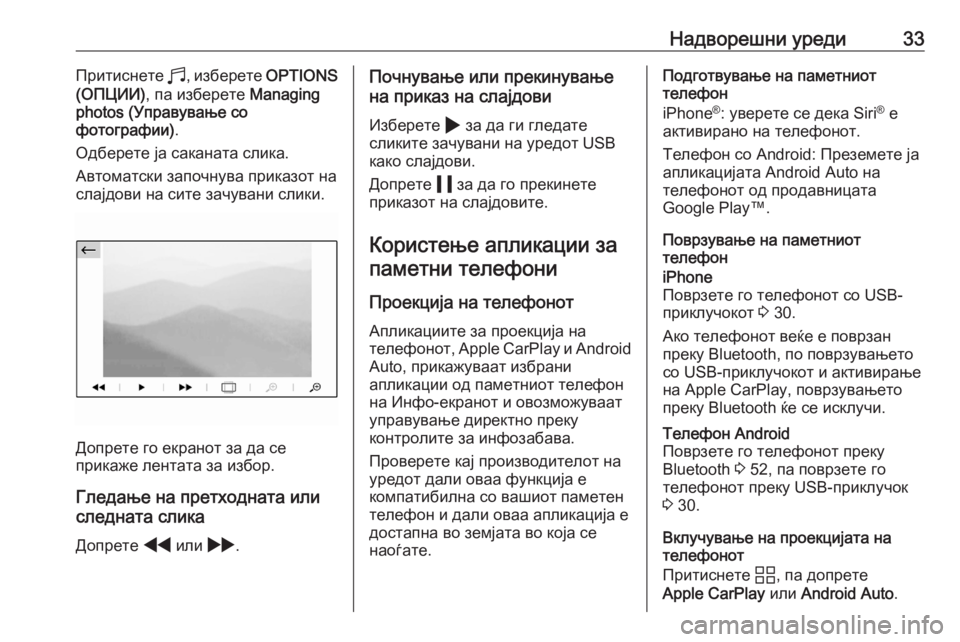
Надворешни уреди33Притиснете b, изберете OPTIONS
(ОПЦИИ) , па изберете Managing
photos (Управување со фотографии) .
Одберете ја саканата слика.
Автоматски започнува приказот на
слајдови на сите зачувани слики.
Допрете го екранот за да се
прикаже лентата за избор.
Гледање на претходната или
следната слика
Допрете f или g.
Почнување или прекинување
на приказ на слајдови
Изберете 4 за да ги гледате
сликите зачувани на уредот USB
како слајдови.
Допрете 5 за да го прекинете
приказот на слајдовите.
Користење апликации запаметни телефони
Проекција на телефонот Апликациите за проекција на
телефонот , Apple CarPlay и Android
Auto, прикажуваат избрани
апликации од паметниот телефон
на Инфо-екранот и овозможуваат
управување директно преку
контролите за инфозабава.
Проверете кај производителот на
уредот дали оваа функција е
компатибилна со вашиот паметен
телефон и дали оваа апликација е
достапна во земјата во која се
наоѓате.Подготвување на паметниот
телефон
iPhone ®
: уверете се дека Siri ®
е
активирано на телефонот.
Телефон со Android: Преземете ја
апликацијата Android Auto на
телефонот од продавницата
Google Play™.
Поврзување на паметниот
телефонiPhone
Поврзете го телефонот со USB-
приклучокот 3 30.
Ако телефонот веќе е поврзан
преку Bluetooth, по поврзувањето
со USB-приклучокот и активирање
на Apple CarPlay, поврзувањето
преку Bluetooth ќе се исклучи.Телефон Android
Поврзете го телефонот преку
Bluetooth 3 52, па поврзете го
телефонот преку USB-приклучок 3 30.
Вклучување на проекцијата на
телефонот
Притиснете d, па допрете
Apple CarPlay или Android Auto .
Page 36 of 115
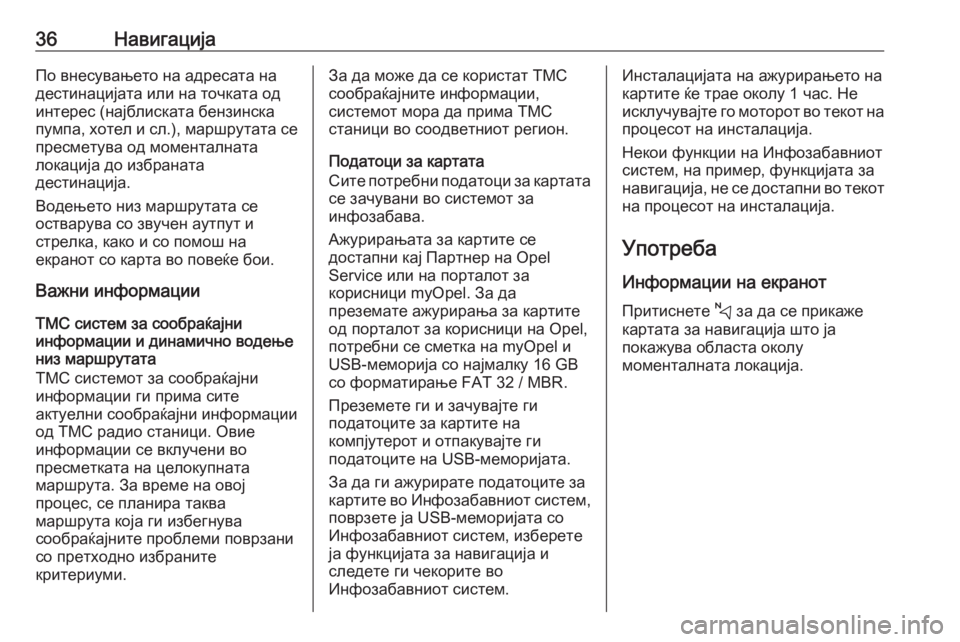
36НавигацијаПо внесувањето на адресата надестинацијата или на точката од
интерес (најблиската бензинска
пумпа, хотел и сл.), маршрутата се пресметува од моменталната
локација до избраната
дестинација.
Водењето низ маршрутата се
остварува со звучен аутпут и
стрелка, како и со помош на
екранот со карта во повеќе бои.
Важни информации
TMC систем за сообраќајни
информации и динамично водење
низ маршрутата
TMC системот за сообраќајни
информации ги прима сите
актуелни сообраќајни информации
од TMC радио станици. Овие
информации се вклучени во
пресметката на целокупната
маршрута. За време на овој
процес, се планира таква
маршрута која ги избегнува
сообраќајните проблеми поврзани со претходно избраните
критериуми.За да може да се користат TMC
сообраќајните информации,
системот мора да прима TMC станици во соодветниот регион.
Податоци за картата
Сите потребни податоци за картата
се зачувани во системот за
инфозабава.
Ажурирањата за картите се
достапни кај Партнер на Opel
Service или на порталот за
корисници myOpel. За да
преземате ажурирања за картите
од порталот за корисници на Opel,
потребни се сметка на myOpel и USB-меморија со најмалку 16 GB
со форматирање FAT 32 / MBR.
Преземете ги и зачувајте ги
податоците за картите на
компјутерот и отпакувајте ги
податоците на USB-меморијата.
За да ги ажурирате податоците за
картите во Инфозабавниот систем, поврзете ја USB-меморијата со
Инфозабавниот систем, изберете
ја функцијата за навигација и
следете ги чекорите во
Инфозабавниот систем.Инсталацијата на ажурирањето на
картите ќе трае околу 1 час. Не
исклучувајте го моторот во текот на процесот на инсталација.
Некои функции на Инфозабавниот
систем, на пример, функцијата за
навигација, не се достапни во текот
на процесот на инсталација.
Употреба
Информации на екранот
Притиснете c за да се прикаже
картата за навигација што ја
покажува областа околу
моменталната локација.
Page 52 of 115
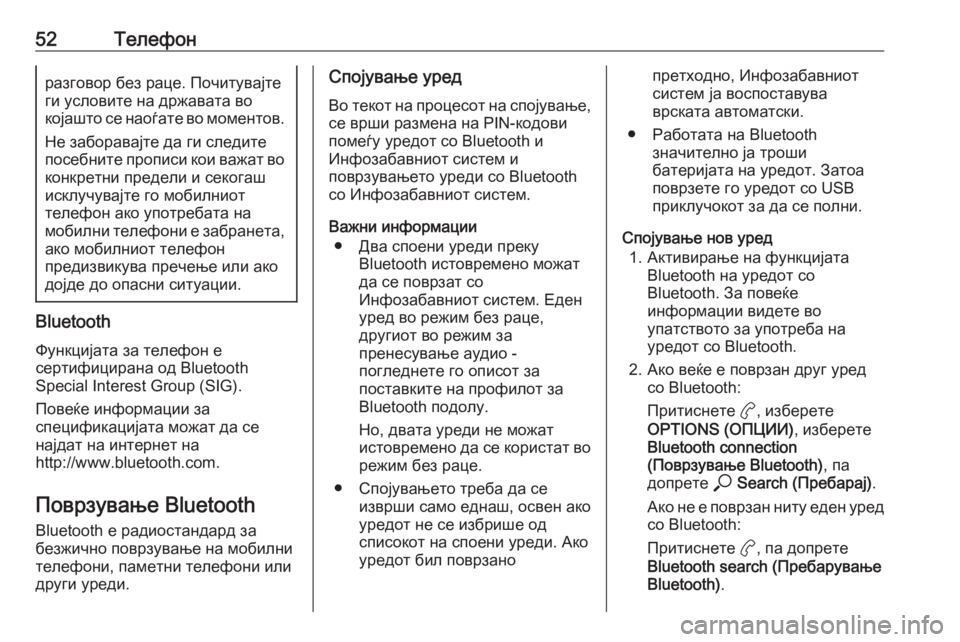
52Телефонразговор без раце. Почитувајте
ги условите на државата во
којашто се наоѓате во моментов.
Не заборавајте да ги следитепосебните прописи кои важат во конкретни предели и секогаш
исклучувајте го мобилниот
телефон ако употребата на
мобилни телефони е забранета, ако мобилниот телефон
предизвикува пречење или ако
дојде до опасни ситуации.
Bluetooth
Функцијата за телефон е
сертифицирана од Bluetooth
Special Interest Group (SIG).
Повеќе информации за
спецификацијата можат да се
најдат на интернет на
http://www.bluetooth.com.
Поврзување Bluetooth
Bluetooth е радиостандард за
безжично поврзување на мобилни
телефони, паметни телефони или
други уреди.
Спојување уред
Во текот на процесот на спојување,
се врши размена на PIN-кодови
помеѓу уредот со Bluetooth и
Инфозабавниот систем и
поврзувањето уреди со Bluetooth
со Инфозабавниот систем.
Важни информации ● Два споени уреди преку Bluetooth истовремено можат
да се поврзат со
Инфозабавниот систем. Еден
уред во режим без раце,
другиот во режим за
пренесување аудио -
погледнете го описот за
поставките на профилот за
Bluetooth подолу.
Но, двата уреди не можат
истовремено да се користат во
режим без раце.
● Спојувањето треба да се изврши само еднаш, освен ако
уредот не се избрише од
списокот на споени уреди. Ако
уредот бил поврзанопретходно, Инфозабавниот
систем ја воспоставува
врската автоматски.
● Работата на Bluetooth значително ја троши
батеријата на уредот. Затоа
поврзете го уредот со USB
приклучокот за да се полни.
Спојување нов уред 1. Активирање на функцијата Bluetooth на уредот со
Bluetooth. За повеќе
информации видете во
упатството за употреба на
уредот со Bluetooth.
2. Ако веќе е поврзан друг уред со Bluetooth:
Притиснете a, изберете
OPTIONS (ОПЦИИ) , изберете
Bluetooth connection
(Поврзување Bluetooth) , па
допрете * Search (Пребарај) .
Ако не е поврзан ниту еден уред со Bluetooth:
Притиснете a, па допрете
Bluetooth search (Пребарување
Bluetooth) .